使用教程
1、打开 ThinkPad Power Manager 软件,点击 Next 选项,依照界面提示完成后续安装操作即可。

2、安装流程结束后点击 Finish,此时软件已部署完成,可直接启动开始使用。

3、进入系统设置、空闲计时器或高级设置界面,通过调整相关参数能改变电源性能。

4、将计时器关闭后,电脑运行性能会出现明显下降,需根据使用需求谨慎操作。

5、可自行设定电脑进入休眠状态的触发条件,以及从休眠模式唤醒的具体方式。

6、针对合上电脑盖子的操作可自由选择,能根据使用习惯设置对应响应动作。

软件功能
1、能够查看电池当前健康状态,同时提供改善电池健康情况的相关功能。
2、清晰显示电池的充电次数、剩余电量,以及其他与电池相关的关键参数。
3、支持自定义电源管理模式,像使用电池时的屏幕亮度等级、CPU 速度模式、系统休眠时间等都可调整。
4、可对屏幕合上时电脑执行的动作进行设定,满足不同场景下的使用需求。
5、具备光驱处于待机状态时的停电功能,减少设备闲置时的不必要能耗。
支持机型
ThinkPad L410、L412、L420、L421
ThinkPad L510、L512、L520
ThinkPad R400
ThinkPad R500
ThinkPad SL300
ThinkPad SL400、SL410(k)
ThinkPad SL500、SL510(k)
ThinkPad T400、T400s、T410、T410i、T410s、T410si、T420、T420i、T420s、T420si
ThinkPad T500、T510、T510i、T520、T520i
ThinkPad W500、W510、W520
ThinkPad W700、W700ds、W701、W701ds
ThinkPad X1
ThinkPad X200、X200s、X200 Tablet、X201、X201i、X201s、X201 Tablet、X220、X220i、X220 Tablet、X220i Tablet
ThinkPad X300、X301
ThinkPad R51e、R52
ThinkPad R60、R60e、R61、R61e、R61i
ThinkPad T43、T43p
ThinkPad T60、T60p、T61、T61p
ThinkPad X32
ThinkPad X40、X41、X41 Tablet
ThinkPad X60、X60s、X60 Tablet、X61、X61s、X61 Tablet
ThinkPad Z60m、Z60t、Z61e、Z61m、Z61p、Z61t
支持系统
ThinkPad Power Manager 支持系统:
Microsoft Windows 7 32-bit、64-bit
Microsoft Windows Vista 32-bit、64-bit
标签: 联想电源管理
-
8 智能农资销售系统
装机必备软件














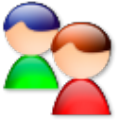


















网友评论